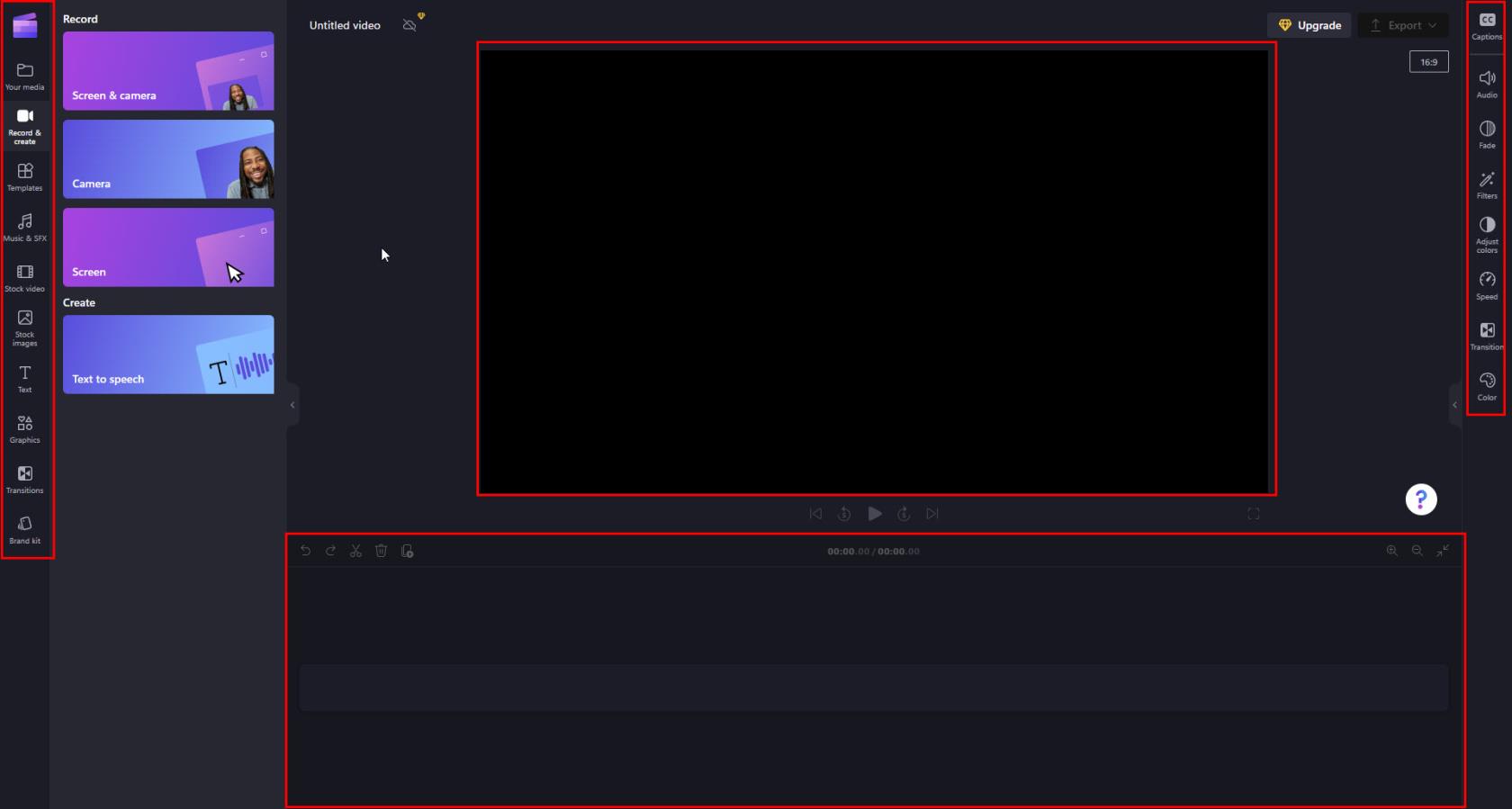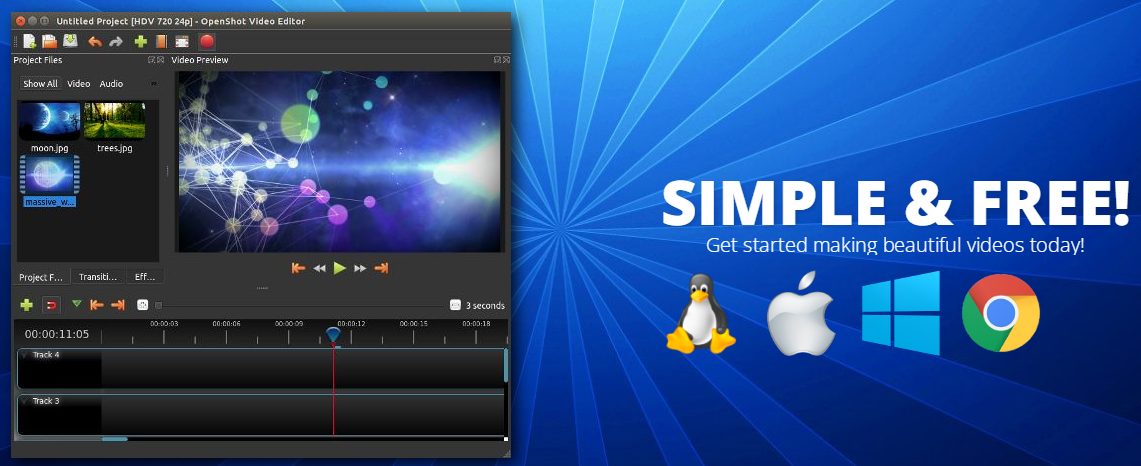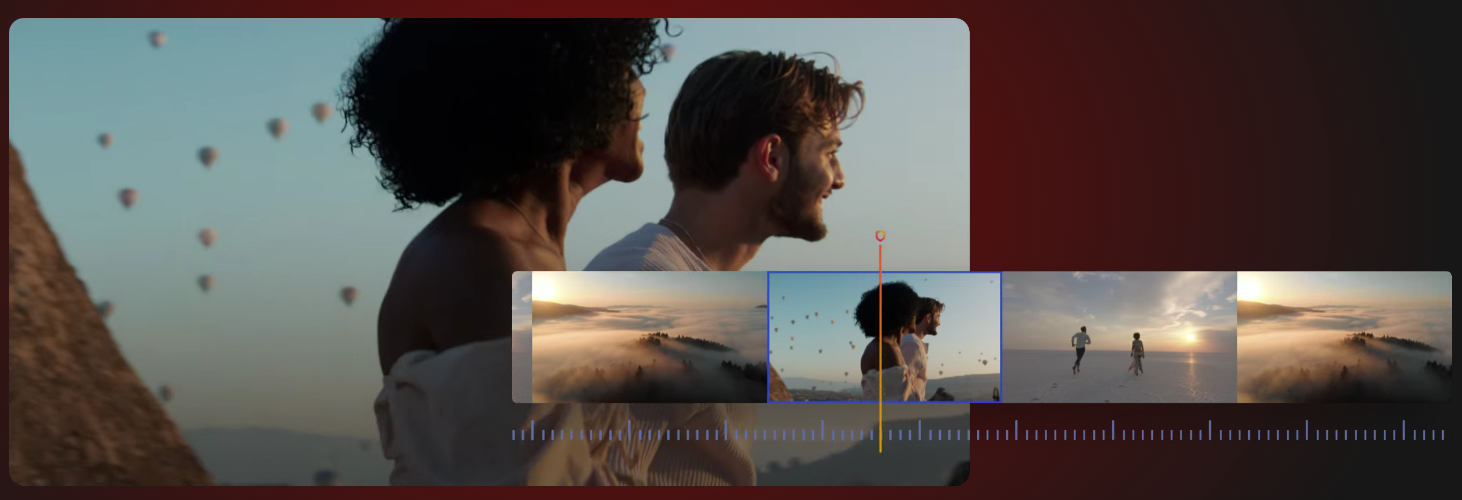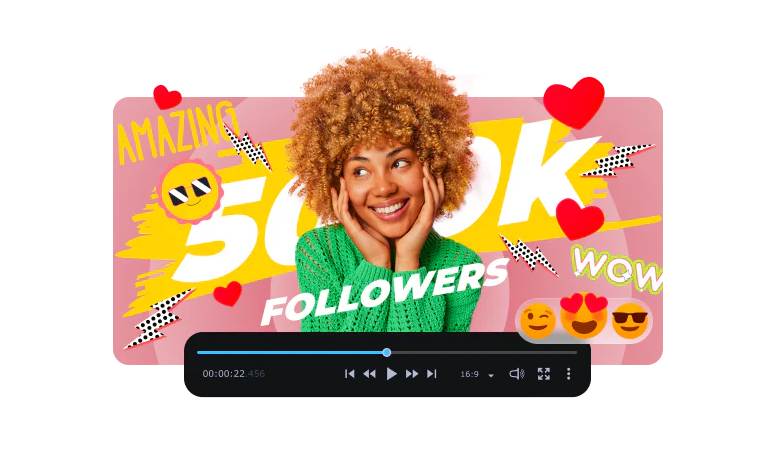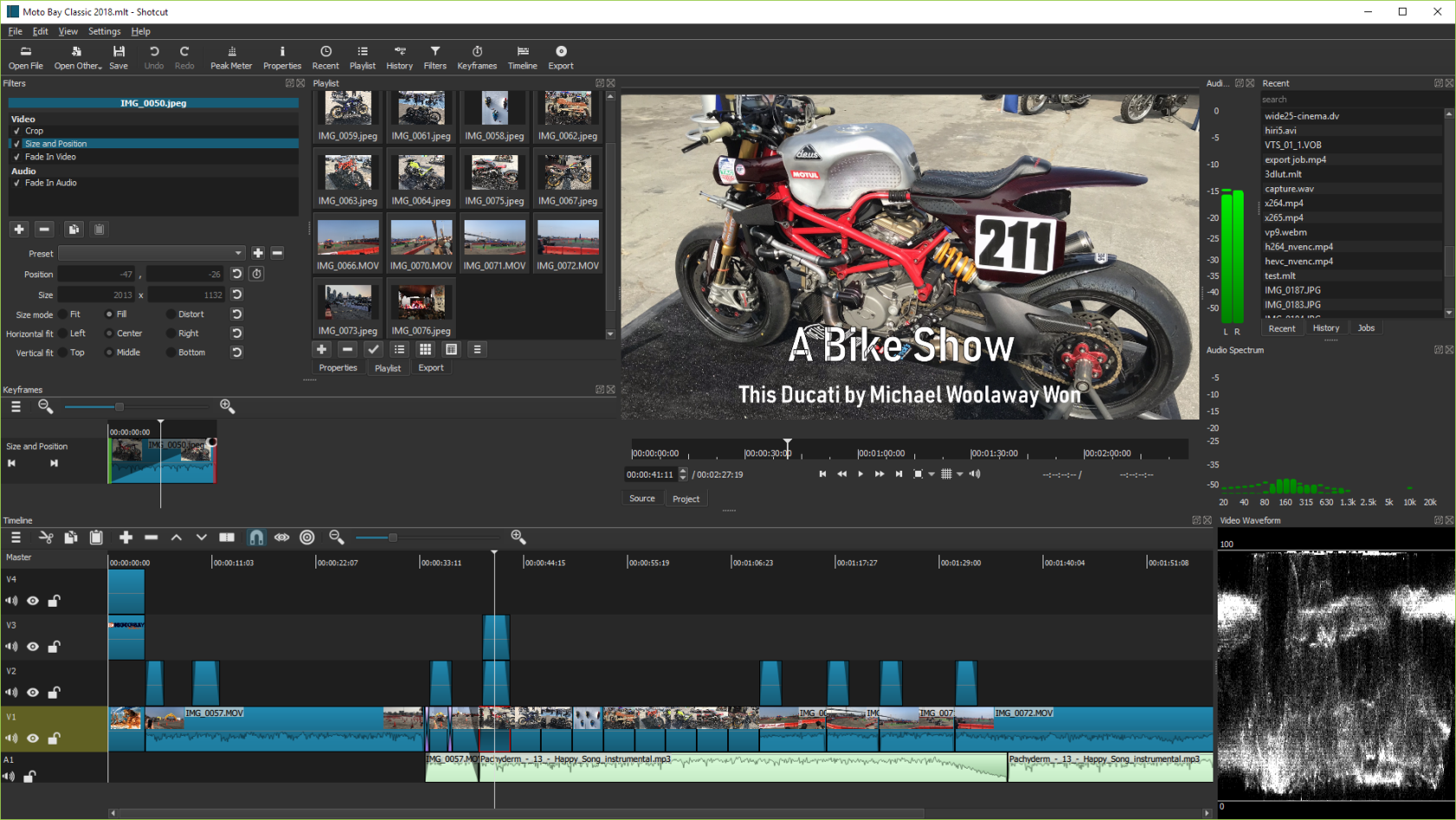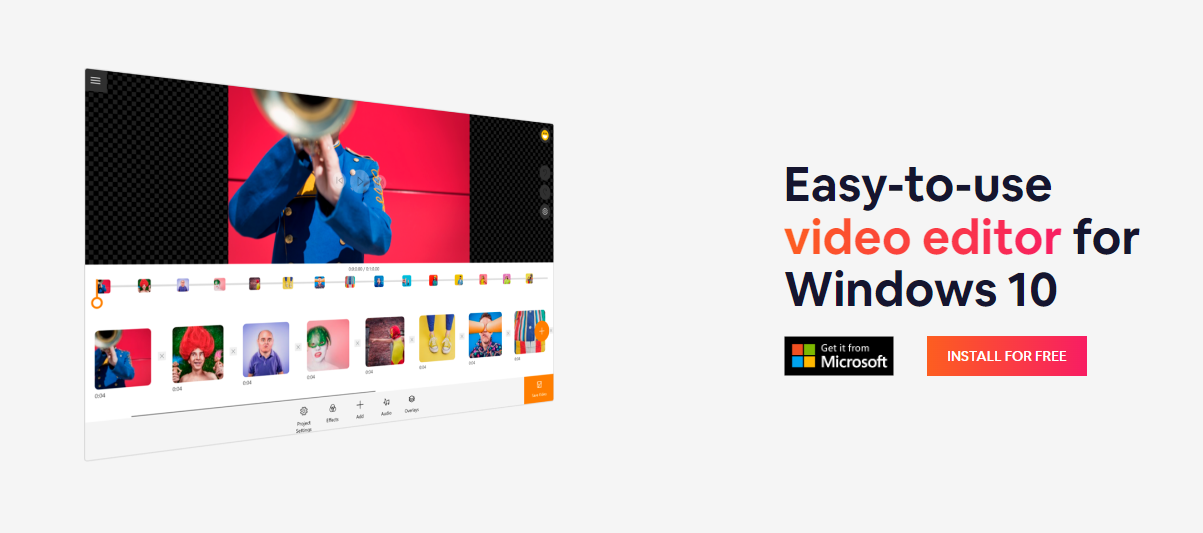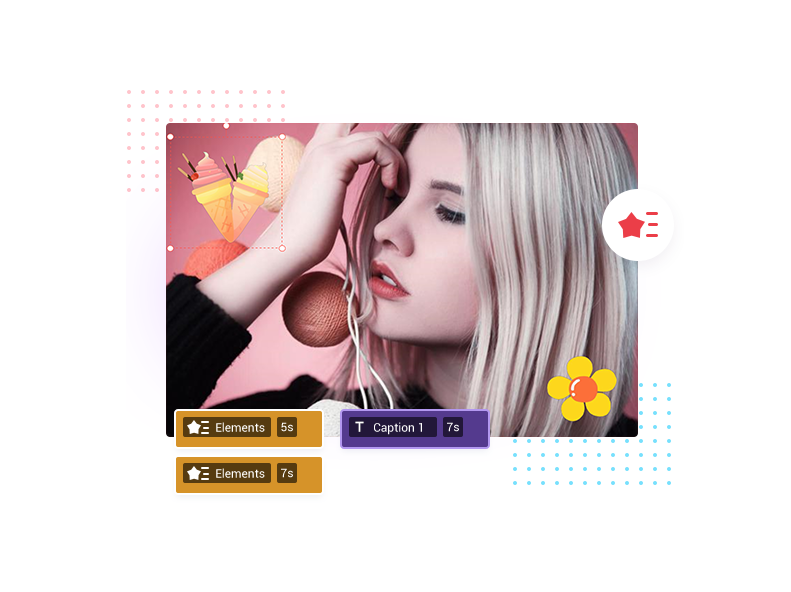Ar ieškote „iMovie“ atitikmens, skirto „Windows 11/10“? Sužinokite apie „iMovie“ „Windows“ alternatyvas, kurias galite pabandyti redaguoti vaizdo įrašą.
„iMovie“ yra vaizdo įrašų redagavimo programa, kurią „Mac“ vartotojai gali gauti nemokamai. Šią programinę įrangą galima atsisiųsti „Mac“ kompiuteriuose, o vaizdo įrašus galite redaguoti neturėdami jokios techninės patirties ar žinių.
Deja, „iMovie“ nepasiekiama „Windows“ naudotojams, todėl žmonės dažnai ieško „Windows“ alternatyvų „iMovie“. Čia atlikome savo tyrimus ir sukūrėme geriausių „iMovie“ alternatyvų, skirtų „Windows“ vartotojams, sąrašą.
„iMovie“ ekvivalentas, skirtas „Windows“.
1. Clipchamp
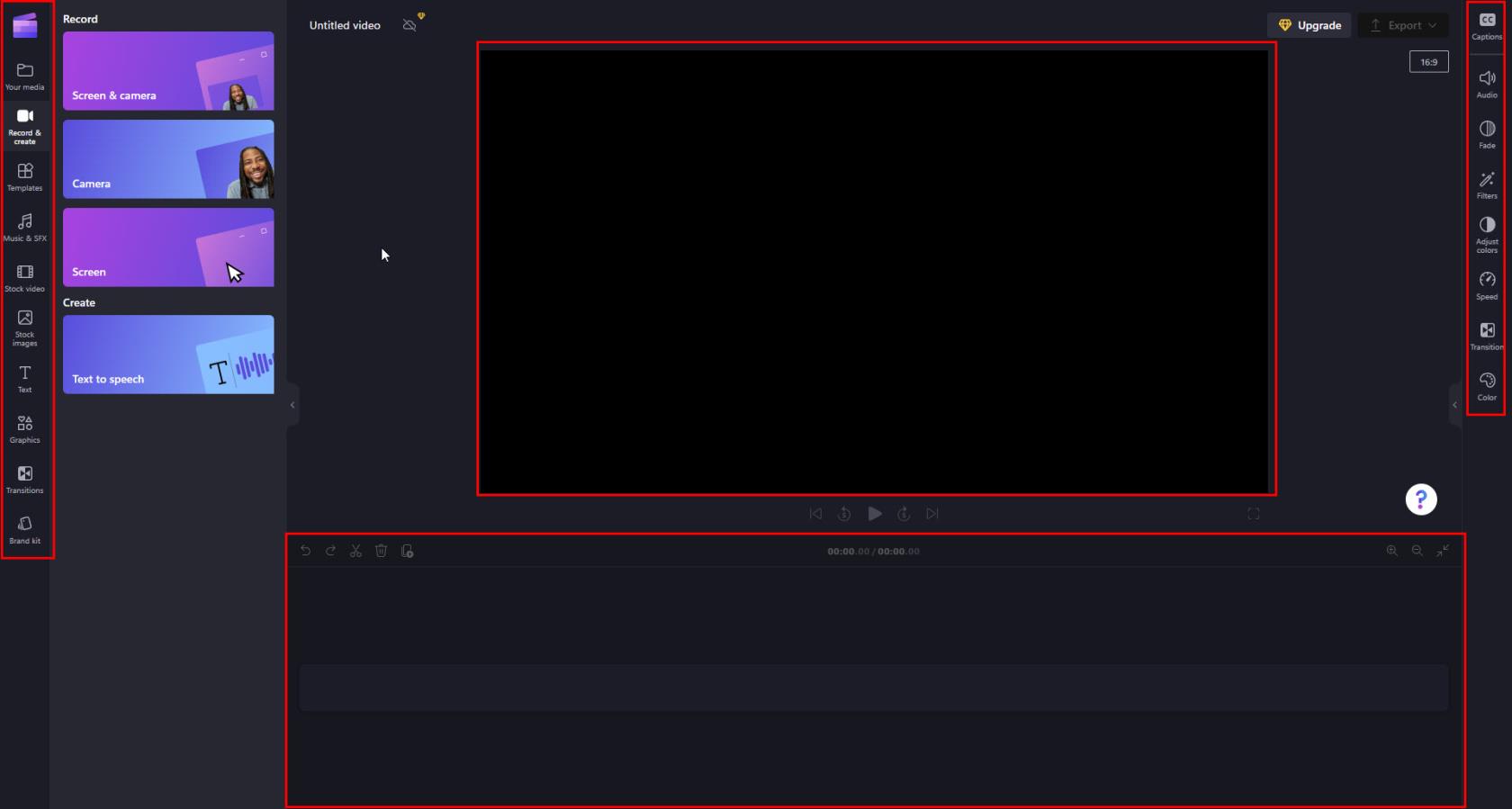
„iMovie“ atitikmuo, skirtas „Windows Clipchamp“.
„Windows 11“ naudotojai gauna „Clipchamp“ kaip integruotą vaizdo redagavimo programinę įrangą su savo OS. „Windows 10“ naudotojai taip pat gali atsisiųsti nemokamą šio „iMovie“, skirto „Windows“, versiją iš „Microsoft Store“. Galite jį laikyti nemokamu „iMovie“ atitikmeniu, skirtu „Windows“.
Paryškintos funkcijos
- Sukurkite vaizdo įrašą naudodami kelis vaizdo įrašus ir vaizdus
- Pridėkite prie vaizdo įrašų įvairių teksto formų, pvz., antraščių ir komentarų
- Apima vaizdo efektus, populiarius socialiniuose tinkluose, pvz., „TikTok“ ar „Instagram“.
- Laiko juostos režimas greitam vaizdo įrašų redagavimui
- Sukurkite ir pritaikykite prekės ženklo rinkinį, kuriame yra medijos ištekliai, temos ir spalvų paletės
- Apkarpykite ir apkarpykite vaizdo įrašus, kad galėtumėte reguliuoti ilgį
Čia yra mūsų straipsnis apie visą Clipchamp funkcijų rinkinį ir jo darbo procesą.
2. Openshot
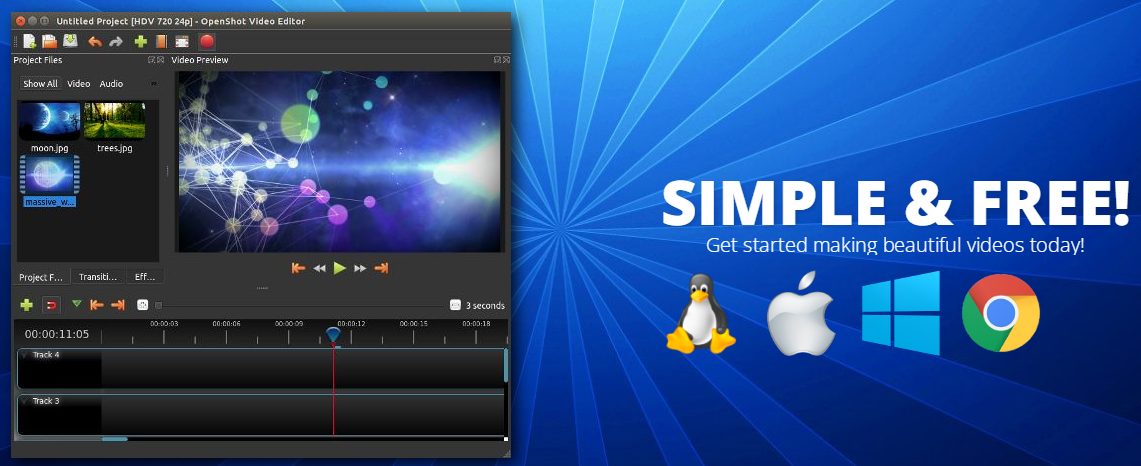
Alternatyva „iMovie“, skirta „Windows 11“, yra „Openshot“ (Nuotrauka: „Openshot“ sutikimas)
„Openshot“ vaizdo įrašų rengyklė yra galinga programinė įranga, kurią lengva naudoti ir kuri pateikiama su plokščia mokymosi kreive. Šią atvirojo kodo programą galima atsisiųsti nemokamai ir naudoti visose populiariose operacinėse sistemose, įskaitant „Windows“, „MacOS“ ir „Linux“.
Paryškintos funkcijos
- Redaguodami vaizdo įrašą kurkite neribotą skaičių sluoksnių, kad galėtumėte įrašyti
- Visiškas nuvilkimo palaikymas naudojant vietinę failų sistemą
- Palaiko daugumą vaizdo ir vaizdo formatų, skirtų importuoti ir eksportuoti
- Daugiau nei 400 vaizdo įrašų pereinamųjų efektų, kuriuos galima reguliuoti naudojant pagrindinius kadrus
- Garso maišymas ir redagavimas, išplėstinė laiko juosta, 3D efektai
- Vaizdo įrašų efektai, tokie kaip ryškumas, gama, pilkos spalvos tonai, atspalvis, mėlynas ekranas, žalias ekranas
- Galimi šablonai, skirti kurti pavadinimus ir subtitrus
3. HitFilm Express
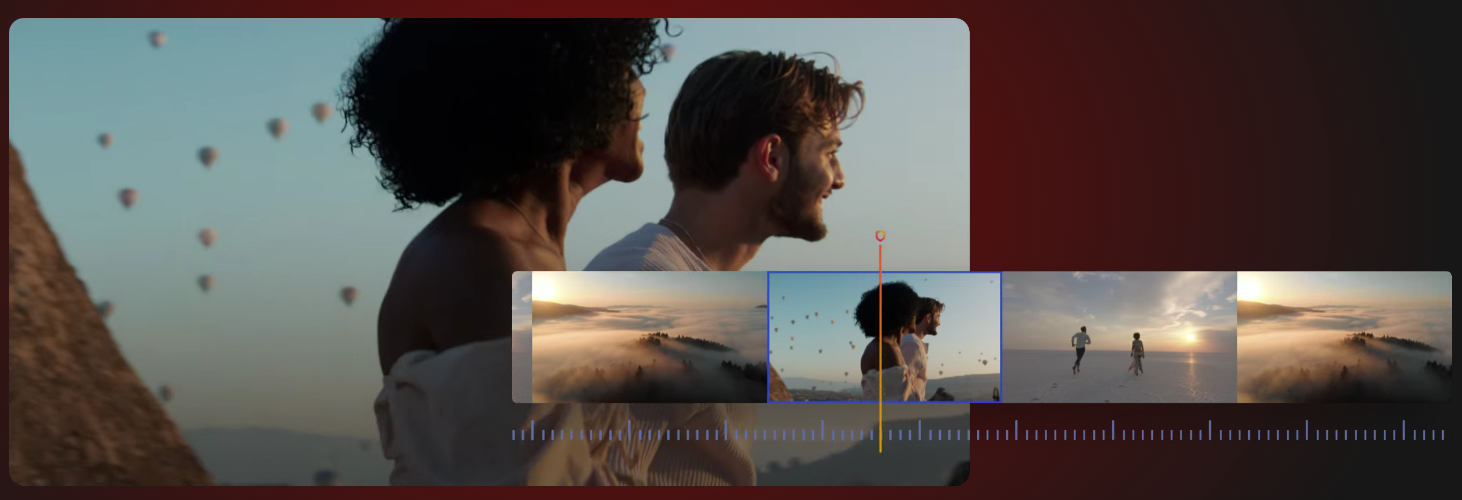
Alternatyva „iMovie“, skirta „Windows 11“, yra „HitFilm Express“ (Nuotrauka: „HitFilm Express“ sutikimas)
„HitFilm Express“ leidžia pasiekti savo viziją, nepaisant jūsų įgūdžių lygio ar patirties. Itin greita šio „iMovie“ atitikmens, skirto „Windows“, technologija leidžia kurti ir redaguoti vaizdo įrašus žaibo greičiu.
Paryškintos funkcijos
- Visi pagrindiniai redagavimo įrankiai, pvz., apkarpymas, apkarpymas, pjaustymas, iškirpimas, padalijimas, apvertimas
- Paruošti naudoti, vilkite ir numeskite perėjimai
- Pritaikomi išankstiniai spalvų laipsnio, teksto, perėjimų nustatymai
- Profesionalių vaizdo klipų, šablonų, muzikos ir garso efektų biblioteka
- Sklandi darbo eiga norint sinchronizuoti garsą su vaizdo įrašu
- Kurkite 2D ir 3D pavadinimus sklandžiai pridedant subtitrus
- Aukštos kokybės švytėjimas, šviesos nutekėjimas ir 3D šviesos nutekėjimas
- Žaliojo ekrano įrankis kraštams taisyti ir fonui pakeisti
- Išankstiniai nustatymai ir filtrai spalvų rūšiavimui ir taisymui
4. Davinci Resolve

„iMovie“ ekvivalentas, skirtas „Windows 11“, yra „Davinci Resolve“ (nuotrauka suteikta „Davinci Resolve“)
Davinci Resolve yra „iMovie“ atitikmuo, skirtas „Windows“, kuriame galite redaguoti vaizdo įrašus ir atlikti visus post-produkcijos darbus. Jame yra elegantiška sąsaja, kurią kiekvienas gali naudoti be jokio vargo. Šis galingas įrankis išlaiko originalią vaizdo kokybę viso redagavimo proceso metu.
Paryškintos funkcijos
- „Fairlight“ garso apdorojimo kokybė – geriausias garsas
- 32 bitų slankiojo apdorojimo technologija vaizdų redagavimui
- Naujausios HDR darbo eigos su plačios gamos spalvų erdve
- Nuvilkite ir nuleiskite bei tradiciniai trijų taškų redagavimo įrankiai, skirti greitai kurti vaizdo įrašus
- Automatinis apkarpymo žymeklis, kuris keičiasi spustelėjus
- 12 ir daugiau perėjimų, efektų ir pavadinimų
- Importuoja beveik visus profesionalius vaizdo ir garso formatus
- Laiko juostos redaktorius, skirtas įterpti, perrašyti, pakeisti, įdėti į viršų, perrašyti perrašymą ir kt.
5. Movavi
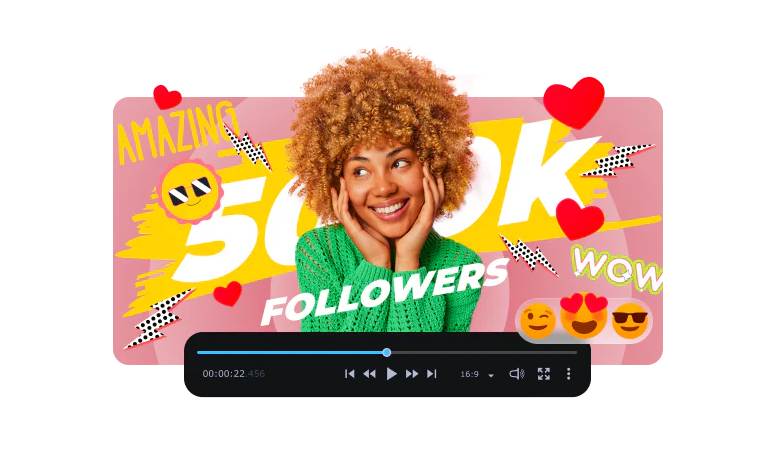
Atitinka „iMovie“, skirta „Windows Movavi“.
„Movavi“ yra „viskas viename“ programinė įranga, kuri veikia kaip vaizdo įrašų kūrėjas, redaktorius, ekrano įrašymo įrenginys ir konverteris. Nesvarbu, ar norite sukurti vaizdo įrašą savo „YouTube“ kanalui ar biuro pristatymui, ši programinė įranga gali jums padėti su savo galingomis funkcijomis.
Paryškintos funkcijos
- AI pagrįstas fono pašalinimas, kad būtų galima akimirksniu pakeisti foną
- Skaidrių demonstracijų ir vaizdo įrašų efektai, filtrai ir redagavimo įrankiai
- AI valdomas garso slopintuvas, skirtas pašalinti automobilio, vėjo ar kitus neįprastus triukšmus
- Pridėkite rodyklių ir formų prie savo vaizdo įrašų
- Išskirtiniai efektai jūsų „YouTube“ vaizdo įrašams
- Tiesioginis vaizdo įrašų bendrinimas „TikTok“.
- AI padidinimas, kad vaizdo įrašai būtų 8 kartus geresni
6. Šūvis
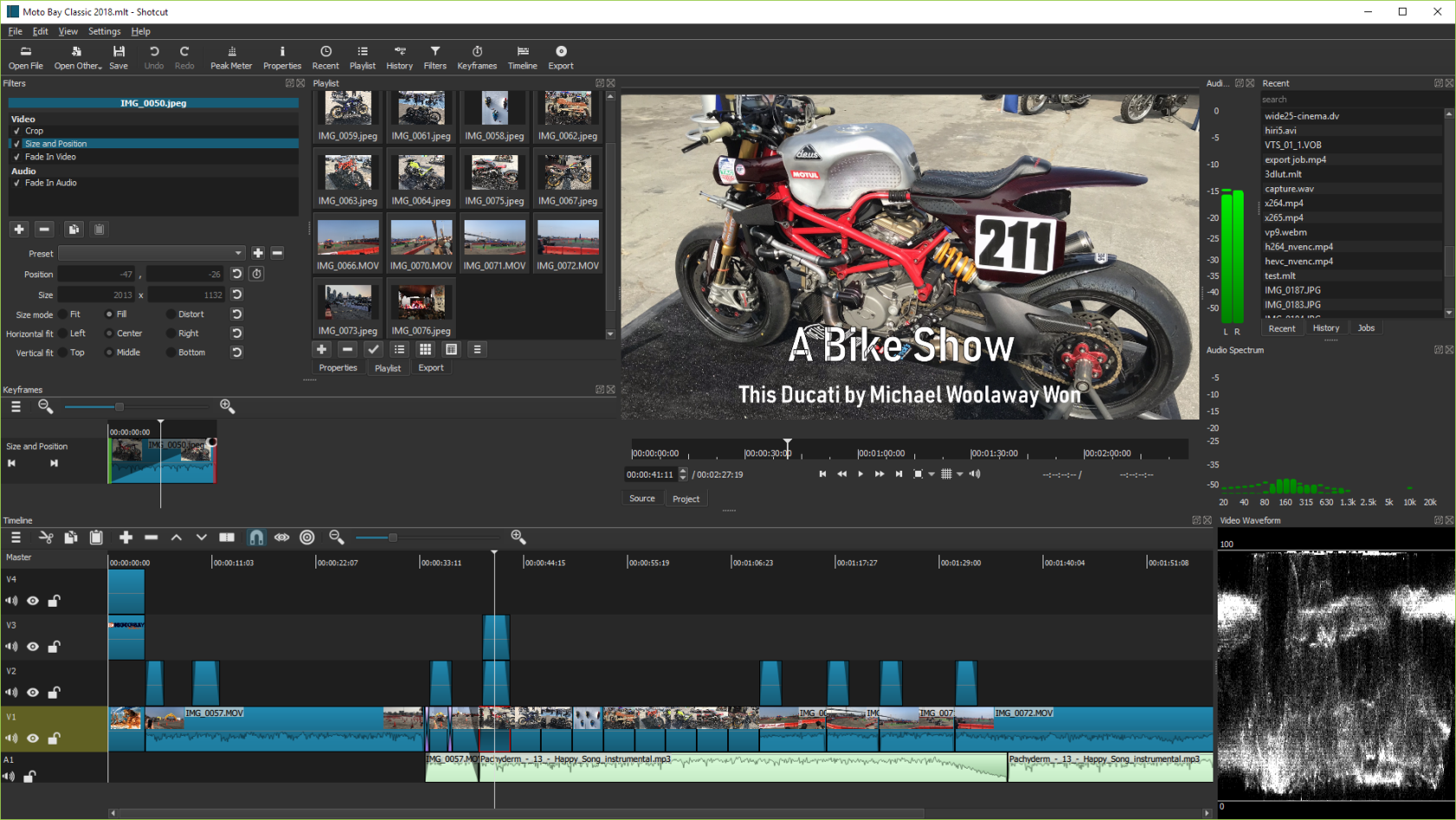
Nemokamas „iMovie“ atitikmuo, skirtas „Windows“, yra „Shotcut“ (Nuotrauka: „Shotcut“ sutikimas)
„Shotcut“ yra dar viena atvirojo kodo vaizdo įrašų rengyklė, kuri pateko į šį „Windows“ alternatyvų „iMovie“ sąrašą. Jo intuityvi sąsaja leidžia pradedantiesiems vartotojams lengvai kurti savo vaizdo įrašus. Tai kelių platformų įrankis, skirtas „Windows“, „Mac“ ir „Linux“.
Paryškintos funkcijos
- Daugelio garso ir vaizdo formatų bei kodekų palaikymas
- Vietinis redagavimas naudojant kelių formatų laiko juostas, skiriamąją gebą ir kadrų dažnį
- Nuvilkimo redaktorius su meniu ir įrankių juosta
- Kelių formatų laiko juosta, skirta maišyti ir suderinti skiriamąją gebą
- Tiksli kadrų paieška tam tikriems vaizdo įrašų formatams
- Teksto, spalvų, triukšmo ir skaitiklio generatoriai
- Nuvilkite išteklius iš failų tvarkyklės
- SDI ir HDMI medijos įvestis ir peržiūra
- Keli skydeliai, skirti medijos savybėms, užduočių eilei, kodavimui ir kt.
7. Šviesos darbai
Geriausia „iMovie“ alternatyva „Windows 11“ yra „Lightworks“ (Nuotrauka: „Lightworks“ sutikimas)
„Lightworks“ yra „iMovie“, skirta „Windows“, alternatyva, leidžianti atskleisti savo kūrybiškumą redaguojant vaizdo įrašus. Ji turi nemokamą versiją, kurią galite naudoti, jei jums nereikia jokių profesionalaus lygio funkcijų.
Paryškintos funkcijos
- Laiko juostos funkcija, skirta redaguoti kelis garso įrašus, vaizdo įrašus ir FX takelius
- Greitas automatinis įrašymas ir vaizdo įrašų išvedimas be vandens ženklo
- Palaikykite visus failų formatus, skirtus importuoti laikmeną
- Integruoti pavadinimo ir perėjimų efektai
- Tiesioginė prieiga prie atsarginės muzikos ir garso įrašų, kuriuos galite naudoti filmuose
- Garso ekvalaizeris ir maišymas su keturiomis atskiromis tinkinamomis juostomis
- Importuokite failus, sukurtus naudojant „Adobe“, „Avid“, „Fusion“ ir „ProTools“.
- Pasirinktiniai vartotojo sąsajos išdėstymo šablonai ir vaizdo kaukės efektai
8. Animotica
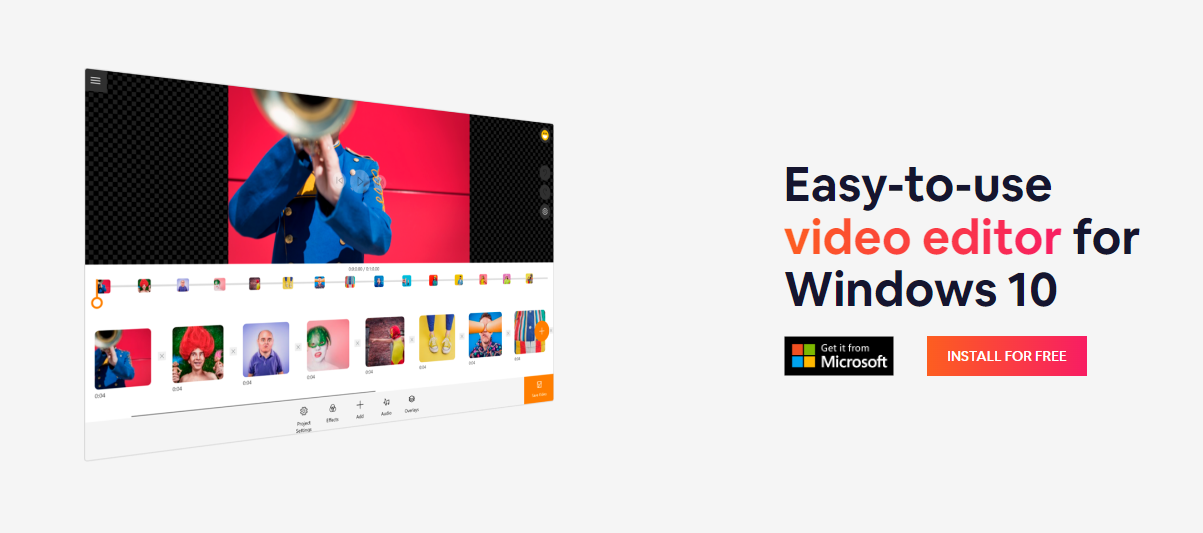
Vienas geriausių „iMovie“ atitikmenų, skirtų „Windows“, yra „Animotica“ (Nuotrauka: „Animotica“ sutikimas)
Animotica yra nemokama ir paprasta filmų kūrimo priemonė, kuria galite kurti vaizdo įrašus savo mokyklai, gimtadieniui, jubiliejui ir įvairioms socialinės žiniasklaidos platformoms. Norėdami jį naudoti, jums nereikia jokių specialių įgūdžių. Tiesiog atsisiųskite ir įdiekite šią programą, o vaizdo įrašą galėsite sukurti per penkias minutes.
Paryškintos funkcijos
- Sujunkite kelias nuotraukas ir vaizdo klipus, kad sukurtumėte filmą
- Apkarpykite, padalinkite ir iškirpkite tinkamo ilgio vaizdo įrašus
- Pridėkite ir redaguokite foninės muzikos garso failus
- Sklandūs perėjimo efektai, norint sujungti kelis klipus
- Įtraukite pavadinimus arba antraštes su pageidaujamu šriftu, spalva ir fonu
- Animuoti GIF, lipdukai ir tekstas jūsų vaizdo įrašui
- Pasukite vaizdo įrašą ir sureguliuokite išvesties failo formatą
9. MiniTool MovieMaker
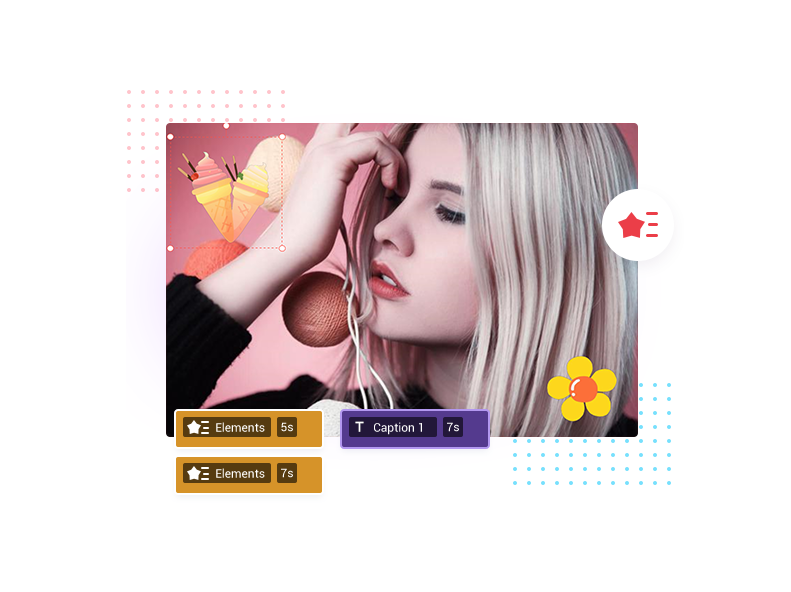
Geriausia „iMovie“ alternatyva, skirta „Windows MiniTool MovieMaker“ (Nuotrauka: „MiniTool MovieMaker“ sutikimas)
MiniTool MovieMaker yra populiarus nemokamas „iMovie“ atitikmuo, skirtas „Windows“. Netgi pirmą kartą dirbantys žmonės gali atsisiųsti šią programą į savo Windows kompiuterį ir pradėti redaguoti vaizdo įrašus.
Paryškintos funkcijos
- Pritaikomų įvairių žanrų šablonų biblioteka
- Importuokite medijos failus iš kompiuterių, išmaniųjų telefonų ir kitų saugojimo įrenginių
- Galimybė atsisiųsti vaizdo failus skirtingais gerai matomais formatais
- Apkarpykite, apkarpykite, apverskite vaizdo įrašą ir reguliuokite atkūrimo greitį
- Pridėkite animuotų elementų, skirtų jaustams, verslui, kelionėms, naminiams gyvūnėliams ir gamtai
- Daugiau nei 80 skirtingų vaizdo įrašų perėjimo efektų, skirtų sujungti kelis klipus
- Filtro efektas, judesio efektas, garso klipas
Galite perskaityti šį vadovą MiniTool MovieMaker , kad sužinotumėte, kaip naudoti šį įrankį sistemoje Windows.
Išvada
„iMovie“ yra populiari vaizdo įrašų redagavimo programa, tačiau ji prieinama tik „Mac“ naudotojams. Taigi, jei perėjote į „Windows“ iš „Mac“, galbūt ieškote „iMovie“ atitikmens, skirto „Windows“. Be jų, „Windows“ vartotojai taip pat ieško „iMovie for Windows“ alternatyvų, kurios leistų jiems lengvai redaguoti vaizdo įrašus.
Jei esate vienas iš jų, peržiūrėkite šį geriausių „iMovie“ alternatyvų, skirtų „Windows“, sąrašą. Galite perskaityti funkcijas ir sužinoti, kuri iš jų jums labiausiai tinka. Jei manote, kad šis straipsnis buvo naudingas, pasidalykite juo su draugais. Jei manote, kad šiame sąraše turėjo būti kuri nors kita programa, pasakykite mums komentaruose.
Taip pat skaitykite apie nemokamą vaizdo įrašų redagavimo programinę įrangą, skirtą „Windows 11“ .